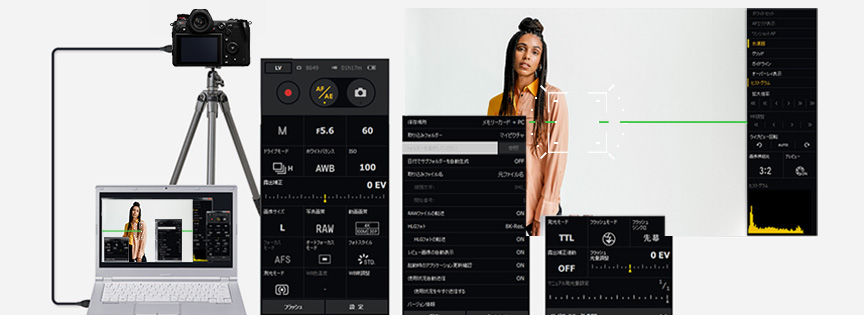フルサイズ一眼カメラ DC-S1多彩な撮影機能
充実した撮影機能が、こだわりの表現を駆り立てる。
多彩なブラケット機能
1回で複数枚撮影した中から、最適な1枚を選べるブラケット機能
1回の撮影でバリエーションの異なる複数枚を連続撮影しておき、その中から自分の好みや求める表現に最適な1枚を選べるブラケット機能。フォーカス位置を変えながら撮影するフォーカスブラケット、絞りを変えて異なるボケ味を比較できる絞りブラケット、色温度の数値を段階的に変えながら撮る色温度ブラケットがあり、その表現効果を比べながらより良い1枚を選ぶことができます。
フォーカスブラケットで、マクロ撮影など難しいピント合わせも簡単に
1回の撮影で、フォーカス位置を変えながら連続で撮影し、異なるフォーカス位置で撮影することが可能。フォーカスブラケットを使えば、マクロ撮影時など被写界深度が極端に浅い被写体の撮影時に、シビアなフォーカス調節をすることなく、お気に入りのフォーカス位置の写真を後から選ぶことができます。また、フォーカスブラケット撮影した写真は、1つのグループ画像としてまとめて表示されるので、管理も簡単です。
■ブラケット順序 [0/-/+]の場合
開始時のピント位置を基準に、前後にピント位置をずらして撮影します。
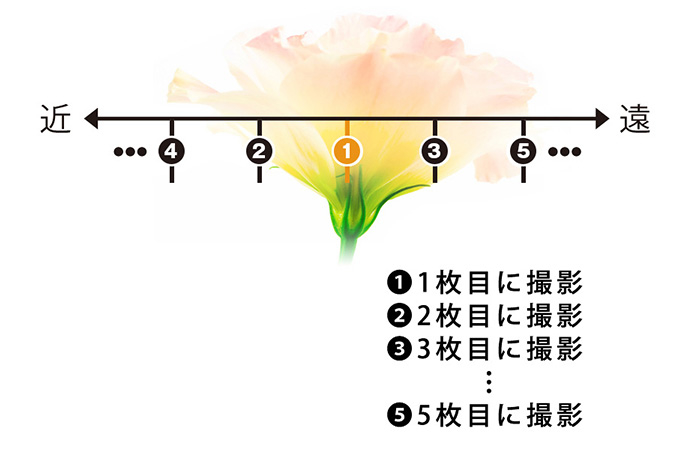
■ブラケット順序 [0/+]の場合
開始時のピント位置を基準に、遠距離側へピント位置をずらして撮影します。
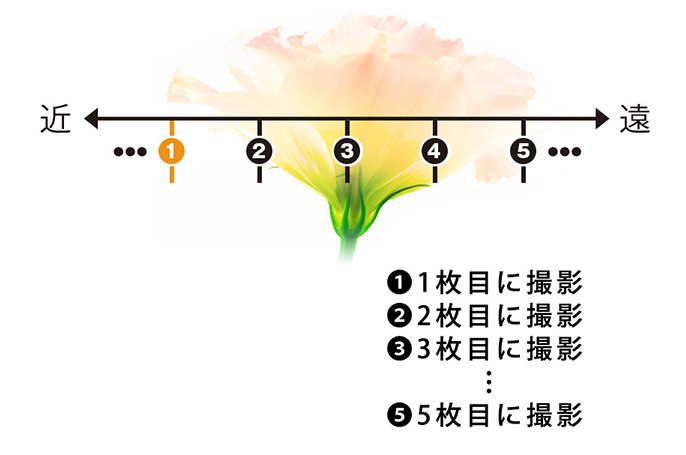
絞りブラケットで、さまざまなボケ味を吟味し最適な1枚を後から選択可能
美しいボケ味も、写真の魅力のひとつ。さまざまなボケ味の表現を1回の撮影で可能にする「絞りブラケット」を使用すれば、後から気に入ったボケ味の写真を選ぶことができます。絞りを変化させつつも、シャッタースピードは同じ露出となるよう調節されるので、画面の明るさはそのままで被写界深度のみを変化させながら撮影でき、被写体やシーンに合わせたボケ味を後から選ぶことが可能です。
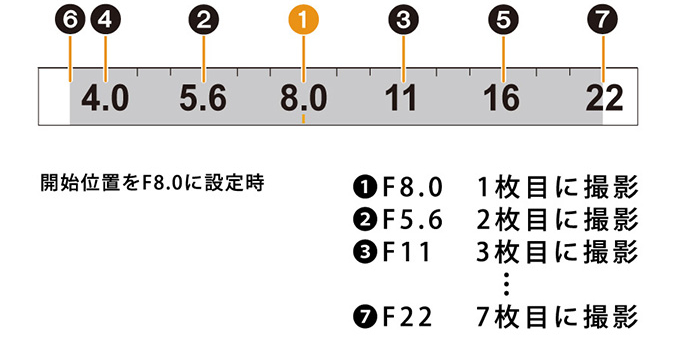
色温度ブラケットで、色温度の異なる複数枚の写真撮影が可能
同じ被写体を異なる色調で撮影したい時に、段階的に色温度の数値を変えて複数枚同時に撮影できる「色温度ブラケット」。色温度の幅の調整もできるので、わずかに色調が異なる写真が複数枚撮影でき、撮影後に好みの色調で撮れた1枚を選ぶことができます。特に、室内など光源の判断が難しい場所での撮影に、効果を発揮します。

©Viviana Galletta ※この写真はLUMIX S5で撮影されたものです。画像は効果を説明するためのイメージです。
フォーカスセレクト
撮影した後に、好きなフォーカスポイントの写真を選べる
画面を49エリアに分けて、高速AF(空間認識AF)で被写体のフォーカスポイントを瞬時に算出。4K PHOTO機能を利用して、近(Near)から遠(Far)へフォーカスポイントを変えながら連続撮影することで撮影後にピント合わせができ、好きなフォーカスポイントの写真を自由に選べます。また、ピンボケによる失敗写真を減らすこともできます。
こんなシーンに便利
■大口径レンズで撮影した時
■フォーカスポイントに迷った時
フォーカス合成
フォーカスセレクトで撮影した複数の写真を合成して、フォーカス範囲を調整可能
フォーカスセレクトで撮影したフォーカス情報を元に、フォーカス位置の異なる複数の画像を合成し、ピントの合った範囲を広げた写真を作ることが可能。カメラが合成に適した写真を自動で選び、1枚の写真に合成する「自動合成」と、ピントを合わせたい範囲をタッチ操作で任意に指定し、ピントの合った位置を広げた1枚の写真に合成する「指定範囲合成」の2つのモードを搭載し、作品として残しておきたいフォーカス&ボケ味の写真に仕上げることができます。
フォーカス合成のメリット
フォーカスセレクトでは、ピント位置を変えた異なるフォーカスの写真を選択できましたが、異なるフォーカスの複数の写真を合成することで、さらにフォーカスの合っている範囲を広げた写真を作り出すことが可能。フォーカスセレクトと同様に、撮影した後でピントの合う範囲を広げたり、全体的にピントが合うようにしたりなど、ピントの合う範囲を自由に設定した写真を合成することができます。
こんなシーンに便利
■大口径レンズで撮影した時
■すべての被写体にフォーカスを合わせたい時
三脚を使わない時でも、被写体の位置を合わせて簡単に合成※1
三脚を使用せずにフォーカスセレクトで撮影する場合でも、カメラが自動的に判断し、手ブレでずれた被写体の位置を合わせてからフォーカス合成することが可能。手持ち撮影でも、ブレの影響を抑えて、被写界深度が深い作品に合成できます。
※1 合成後の画角は、少し小さくなります。ブレが大きい場合は、補正しきれない場合があります。
サイレントモード
美術館や静かな会場で、シャッター音を気にせず撮影可能
静かな会場などで、シャッターや操作に伴う音や光が気になる時には、サイレントモードを使用してフラッシュやAF補助光の発光禁止、シャッターや操作音の消音等の設定を一括で行うことができます。

©Viviana Galletta ※この写真はLUMIX S5で撮影されたものです。画像は効果を説明するためのイメージです。
ヒストグラム表示
被写体に合わせて、表示場所をカスタマイズ
ヒストグラムの表示場所を、自由に移動可能。カーソルで上下左右に、ジョイスティックを使えば斜め方向にも移動できます。被写体と被らない位置に配置することで、被写体と露出を同時に確認できます。
水準器表示
水平・垂直を確認して、構図を決定
水平線や垂直線にこだわり、安定した構図で撮影したい時に活躍する水準器を本体に内蔵。カメラ本体に内蔵されている加速度センサーが、ロール方向(水平方向)とピッチ方向(あおり方向)の傾きを検知します。画面上に、「水平傾き」と「あおり傾き」の2方向の「傾き」を表示することで、基準線が見えにくいシーンでも安定した構図での撮影が可能です。
マニュアルフォーカス
こだわりの作品づくりに役立つ、アシスト機能
MFアシスト
MF撮影時に、ピントの位置をシビアに合わせることができるMFアシストを搭載。ダイヤルとピンチ操作で約20倍、PinP(Picture in Picture)時には画面の一部(フレーミングスクリーン)を拡大表示させ、約3~6倍に拡大・縮小できます。特に天体撮影時、被写体となる星のような小さな点光源に対しても、モニターやファインダー上で拡大し、確認しながらピント合わせができるため、天体撮影時に多用されるバーティノフマスクに依存することなく、星にピントを合わせやすくなります。
■全画面時

■PinP時
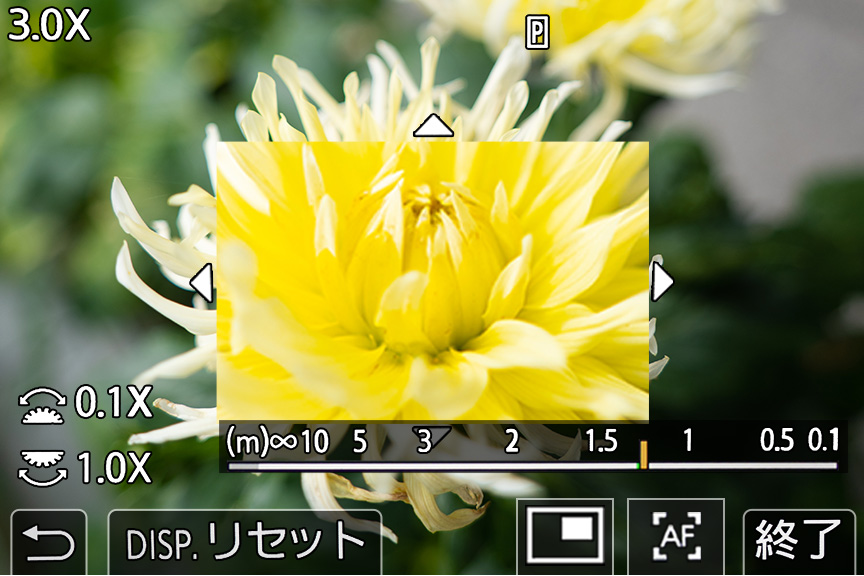
©Viviana Galletta ※この写真はLUMIX S5で撮影されたものです。画像は効果を説明するためのイメージです。
20倍まで拡大できるよう拡張した「MFアシスト」
従来より搭載されているMF撮影時の撮影アシスト機能である「MFアシスト」の全画面拡大表示の最大倍率を、従来の最大10倍から最大20倍へと拡張させ、より高精度で確実なMFが可能になりました。特に天体撮影時、被写体となる星のような小さな点光源に対しても、モニターやファインダー上で拡大し、確認しながらピント合わせができるため、天体撮影時に多用されるバーティノフマスクに依存することなく、星にピントを合わせやすくなります。

©Todd White ※この写真はLUMIX S5で撮影されたものです。画像は効果を説明するためのイメージです。
ピーキング
MF時およびAF+MFのMF時、設定でAFS時の半押し中に、ピントのピーク位置が色つきで表示されるピーキング機能を搭載。被写体のどの部分にピントが合っているのかひと目で確認でき、細かなピント合わせが求められるマクロ撮影などで活躍します。ピーキング表示は、検出レベルに関係なく10種類の色から選択でき、分かりやすい表示を実現しています。ファンクションボタンに割り付ければ、ライブビューで被写体を確認しながらピーキングレベルを途中で切り換えることができるなど、使いやすさも追求しています。
●画像は効果を説明するためのイメージです。

©Viviana Galletta ※この写真はLUMIX S5で撮影されたものです。画像は効果を説明するためのイメージです。
AF+MFモード
AFでピントを合わせた後、MFでピントを微調整することが可能。マクロ撮影などで、精度の高いピント合わせが可能になります。
フィルター
22種類のフィルター効果から“好み”の作風で撮影が楽しめる
撮影時に、好みの色調に合わせた表現が楽しめるフィルターを搭載。選べる効果は全22種類。モニターで効果を確認しながら、効果の強さや色合いなどを調整し、自分らしい写真表現が演出できます
フィルター効果
画像に効果(フィルター)を加えて撮影できるモードです。フィルターごとに効果を調整することができ、同じ画像効果を適用することができます。また、タッチパネル操作でフィルターを選択、画像効果も調整可能※1。絞りやシャッタースピードに加えて、一層アーティスティックな画づくりが可能です。
※1 初期設定ではタッチタブが表示されません。タッチ設定でタッチタブをONに設定してください。
フィルターなし同時記録
絞り・シャッタースピードをしっかりあわせて撮る大切な一瞬、フィルターがより効果的かは撮ってみないとわからないことも多々あります。
そんなときには、フィルター設定した画と、していない画と、2枚を同時に記録。撮ったあとから見比べて、よりよい方を残すこともできます。
オーバーレイ撮影
同一アングルの商品撮影などに便利
商品撮影などでは、同じアングルで色違いや別バリエーションの商品撮影する機会も多いですが、その際に便利なのがオーバーレイ機能です。先に撮影した画像を透過画像として表示し、現在表示している被写体と画像と重ねることで撮影時のガイドに。別途PCテザーソフトを使用することなく、カメラ本体でオーバーレイ撮影が可能です。

※この写真はLUMIX S5で撮影されたものです。画像は効果を説明するためのイメージです。
その他の特長
注意事項
●画面表示は仕様変更により予告なく変更する場合があります。
●画像・イラストは効果を説明するためのイメージです。